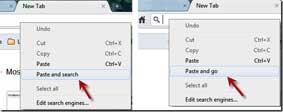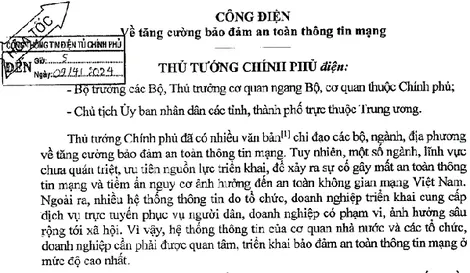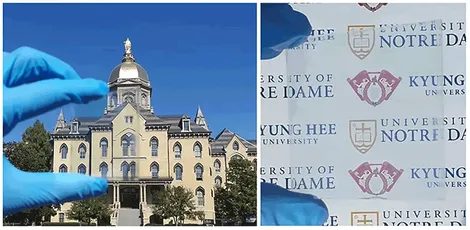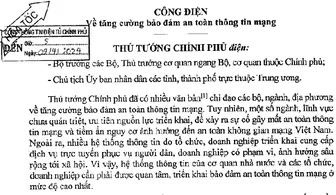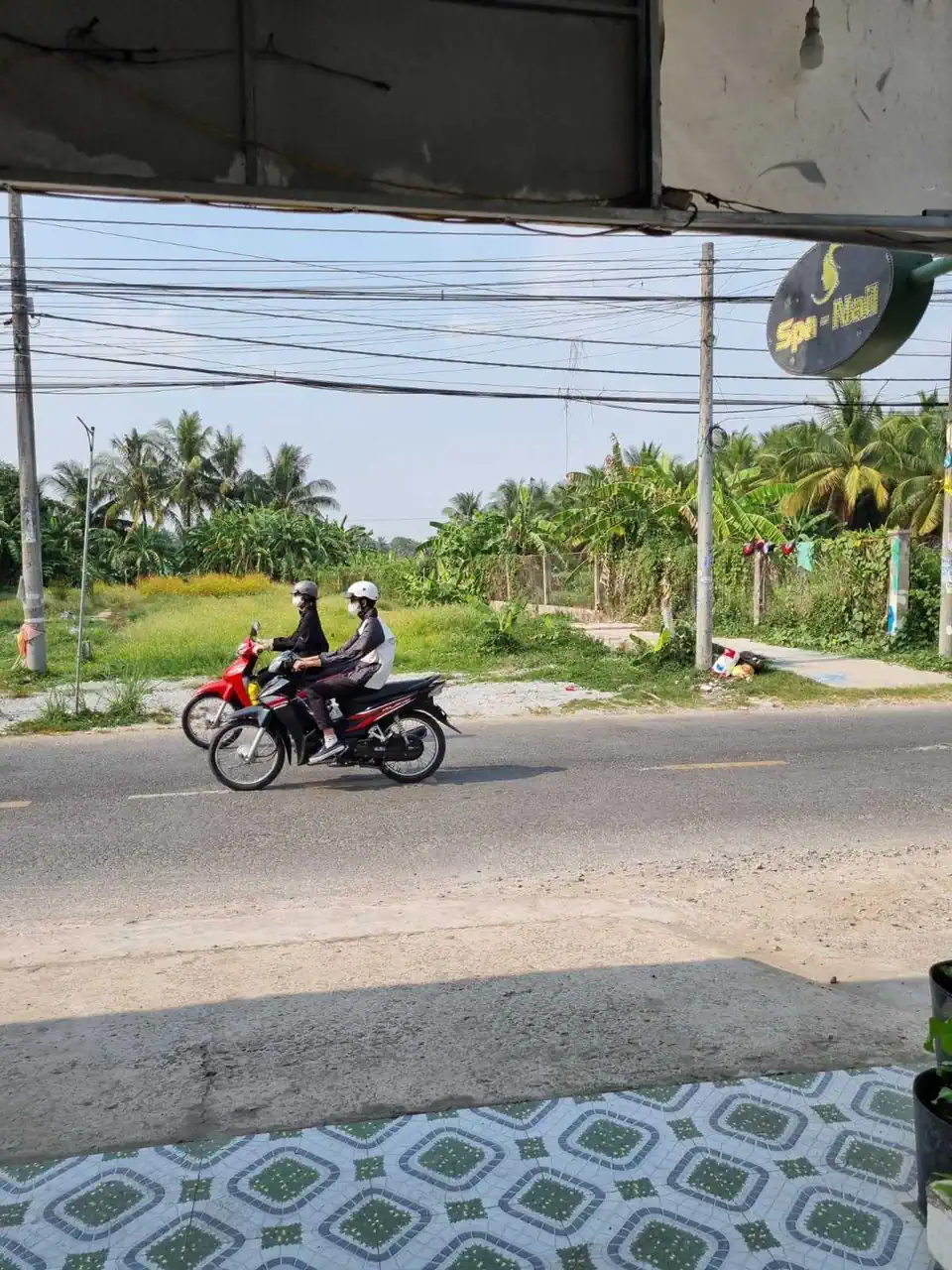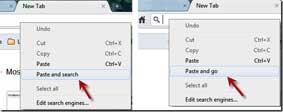 |
|
Tính năng Dán và tìm kiếm/Dán và truy cập nhanh trên Google Chrome. |
Chrome - trình duyệt của gã khổng lồ tìm kiếm Google đã đạt được thị phần ổn định trên 16% kể từ khi ra mắt cách đây 2 năm. Nó được đánh giá cao về tốc độ khởi động, giao diện đơn giản, gọn gàng, nhưng giàu tính năng. Nhiều người đã từ bỏ trình duyệt quen dùng để mong trải nghiệm những điều thú vị từ Chrome. Tuy nhiên, trình duyệt này có nhiều tính năng tối nghĩa và cần khám phá.
1. Pin Tab
Khi bấm chuột phải lên tab, chọn pin tab, ngay lập tức tab trên trình duyệt sẽ biến thành biểu tượng nhỏ và di chuyển về sát bên trái của thanh công cụ tab. Chức năng này cần thiết khi bạn cần mở tab với số lượng nhiều, nó sẽ không chiếm nhiều chỗ.
2. Paste and Go / Paste and Search
Nếu bạn sao chép bất kỳ địa chỉ (URL) nào bên ngoài Chrome và có ý định để mở một trang web trên Chrome, thay vì bạn bấm Ctrl + V để dán trên thanh địa chỉ và Enter, bạn chỉ cần nhấp chuột phải và click vào “Paste and go”. Đối với văn bản mà bạn muốn tìm kiếm bằng cách sử dụng thanh địa chỉ của Chrome, bạn nhấp chuột phải lên thanh địa chỉ và chọn “Paste and search”. Điều này tiết kiệm thời gian hơn.
3. Drag and Drop Downloads
Bạn có thể kéo và thả tập tin tải về từ Chrome vào màn hình desktop hoặc bất kỳ thư mục nào trong máy tính. Nghĩa là, từ bây giờ, bạn không cần phải đến thư mục download để lấy các tập tin tải về, vì bạn thực hiện các thao tác này ngay trên Chrome.
4. Resources Page
Khi lướt web là bạn đang xem “mặt tiền” của trang web. Giống như trên sân khấu, bạn thấy toàn là ánh đèn rực rỡ, nhưng đằng sau “cánh gà” của trang web là gì bạn biết không? Với Chrome, chỉ cần bấm Ctrl+Shift+I, bạn sẽ thấy “hậu trường” của nó.
5. Task Manager
Chrome xử lý từng tab như một quá trình riêng biệt, để nếu bất kỳ tab nào có vấn đề, chúng có thể được loại bỏ mà không ảnh hưởng các tab khác. Chrome cung cấp Task Manager, cho phép bạn xem các tài nguyên bộ nhớ và CPU tiêu thụ trên mỗi tab. Bạn có thể truy cập bằng cách ấn Shift + Esc.
6. Quick Calculation Results from Address Bar
Bạn biết thanh địa chỉ của Chrome (address bar) tìm nhanh gấp 2 lần so với công cụ Google Search, nhưng bạn có biết rằng nó có thể thực hiện những phép tính và những qui đổi đơn giản không? Vâng, hãy thử những phép tính (+, -, *, /) trên thanh địa chỉ xem! Ví dụ gõ 536*78 hoặc euro to vnd và Enter, kết quả sẽ có sau 1 giây.
7. About:memory
Để hỗ trợ những chuyên gia máy tính, Chrome cung cấp một trang thông tin về bộ nhớ phân bổ cho trình duyệt, bạn xem nhanh bằng cách gõ about:memory trong thanh địa chỉ. Tính năng này đưa ra một cái nhìn sâu và chi tiết các tiến trình khác nhau trong trình duyệt sử dụng bộ nhớ như thế nào.
8. Get iPad Interface
Bạn có thể xem trang yêu thích của mình trông như thế nào trên iPad dù bạn không có iPad. Chrome cho phép kiểm tra ngay trên máy tính của bạn. Hãy vào đây xem cách chuyển sang giao diện iPad http://www.guidingtech.com/2803/get-ipad-interface-chrome-user-agent-string.
9. Select Reopen All Tabs
Chrome có một tùy chọn cho phép bạn mở lại các trang đã mở trước đó. Điều này rất có ích nếu trình duyệt bị treo vì một lý do nào đó khi bạn có rất nhiều tab đang mở. Nó sẽ khôi phục các tab đã lưu khi bạn khởi động lại Chrome. Vào Options và kích hoạt tùy chọn Reopen the pages that were open last của phần On startup.
10. Copy Paste Only Text
Cuối cùng, nhưng không kém phần quan trọng. Bạn biết rằng, khi sao chép bất cứ điều gì từ một trang web và dán nó vào một số ứng dụng khác (trừ các trình soạn thảo văn bản thuần túy như Word hoặc Notepad), nó sẽ mang theo tất cả các loại công cụ HTML và CSS cùng với văn bản.
Lần sau, khi bạn sao chép từ web và dán nó ở một nơi khác trên Chrome (như cửa sổ soạn thảo Gmail, hoặc trong tài liệu Google Docs), sử dụng tổ hợp phím Ctrl + Shift + V thay vì Ctrl + V nếu bạn chỉ cần văn bản. Thật nhanh chóng và dễ dàng.
Hoàng Thy